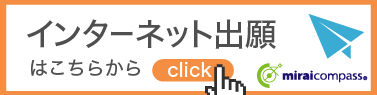よくあるお問い合わせ
確認メールが届かない場合について
お手数ですが、以下のメール受信設定をご確認ください。
1)「@e-shiharai.net」からのメールが受信できるようにドメイン指定を行ってください。
2)URL付きメールを受信できるようにしてください。
*上記設定後もメールが届かない場合は、迷惑メールと誤認識されている可能性がございます。迷惑メールフォルダ等をご確認くださいますようお願いいたします。
各携帯電話会社のメール受信設定についてはこちら
DoCoMoさんの場合、迷惑メールフォルダが非表示に設定されている場合もございます。
迷惑メールフォルダ表示方法
https://www.nttdocomo.co.jp/service/omakase_block/usage/auさんの場合、迷惑メールフィルターで拒否されたメールは確認できません。迷惑メールフィルターの「受信リスト」設定をお試しいただくか、迷惑メールフィルターを解除後に、メールアドレスのご登録を行なってください。
https://www.au.com/support/faq/view.k1112053135/iPhoneで「メールを取得できません。ユーザー名またはパスワードが間違っています。」と表示される場合
iPhoneでのメール受信設定の問題である可能性がございます。以下の各携帯電話会社のサポートページをご確認ください。
「入力されたメールアドレスは登録済みです。」と表示される場合
mirai-compassを使用する他校様の説明会の予約等でメールアドレスを登録され、mcID(共通ID)として設定された場合に「入力されたメールアドレスは登録済みです。」と表示されます。
その場合、新規登録の必要はございませんので、ご登録済みのメールアドレスとパスワードをご利用ください。
出願用の写真について
出願用の写真は横3cm 縦4cm のものをご用意ください。
写真データをアップロードすることもできます。
顔写真のアップロード方法について
https://www.mirai-compass.jp.net/photo_guide/お支払い画面に進めない場合
試験選択済みの場合
マイページの申込履歴欄にあります「続きから」をクリックし、「出願情報入力」→「試験選択」と進んだ後、そのまま画面最下部まで移動しますと「お支払い画面へ」という青いボタンがありますので、そのボタンをクリックしてください。
*再度試験選択を行う必要はございません。マイページの申込履歴に2種類以上の申込が表示されている方は、このステップで再度試験選択・一時保存されている可能性がございます。マイページの申込履歴にて不要な選択を「キャンセル」いただくようお願いいたします。
これから試験選択される場合
試験検索画面の選択項目は全て選択してください。特に「第2以下の志望コース」において希望がない場合は「第2:なし」を選択するようお願いいたします。全てを選択すると該当する試験内容と「選択」ボタンが表示されますので、「選択」ボタンをクリックしてください。
ペイジーでの決済について
ペイジーでの決済につきまして例年多くのお問い合わせをいただいております。以下のリンクより利用方法についてご確認くださいますようお願いいたします。